Voulez-vous ajouter une discussion en direct à votre site WordPress ?
La discussion directe vous permet d’interagir avec les internautes en temps réel, afin de répondre à leurs questions et de résoudre leurs problèmes immédiatement. Cela peut vous permettre d’augmenter vos ventes et d’encourager les clients/clientes existants à rester fidèles à votre marque.
Dans cet article, nous allons vous afficher comment ajouter une discussion en direct à votre site WordPress de manière simple.
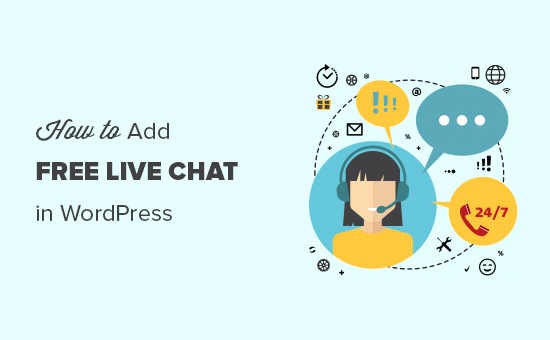
Pourquoi utiliser la discussion directe sur votre site WordPress ?
Selon eConsultancy, la discussion directe présente le niveau de satisfaction le plus élevé parmi tous les canaux de service client/cliente. En effet, la discussion en direct a un niveau de satisfaction de 73%, ce qui est beaucoup plus élevé que la satisfaction par e-mail, par téléphone et par SMS.
Pour plus de statistiques sur les discussions en direct, consultez nos statistiques, tendances et faits sur le marketing.
Si vous gérez une boutique en ligne, la discussion en direct peut convaincre les clients d’acheter vos produits. Vous pouvez également parler aux acheteurs qui ne parviennent pas à terminer le processus de Commande, ce qui peut vous aider à récupérer les paniers abandonnés. Vous pouvez même suggérer des produits ou informer les clients d’une vente.
Vous pouvez également utiliser la discussion directe pour fournir un support à vos clients existants en temps réel et les transformer en ambassadeurs de la marque qui recommanderont votre entreprise à leurs amis et à leur famille.
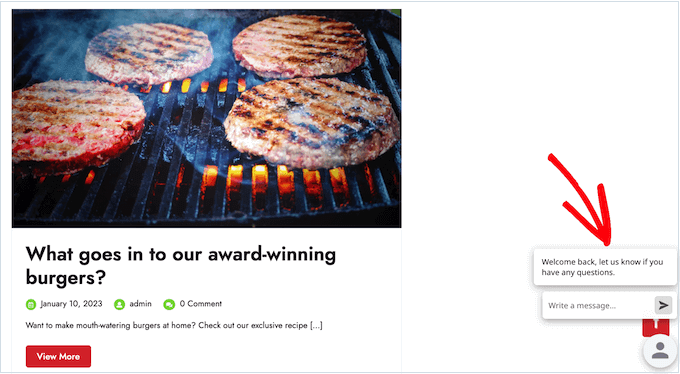
Ceci étant dit, voyons comment ajouter facilement une discussion en direct gratuite dans WordPress.
Ajout d’une discussion directe sur WordPress
La façon la plus simple d’ajouter une fonctionnalité de discussion en direct à votre site est d’utiliser LiveChat Inc. C’est l’une des meilleures solutions de discussion en direct pour WordPress, et nous l’utilisons sur notre propre site OptinMonster. Vous pouvez en savoir plus dans notre Avis sur LiveChat.
L’extension WordPress LiveChat est gratuite, bien que vous deviez acheter un abonnement payant au service LiveChat. Les abonnements commencent à 20,00 $ par mois, mais il y a aussi un essai de 30 jours, de sorte que vous pouvez tester le service gratuitement.
Pour Premiers pas, rendez-vous sur le site de LiveChat. Saisissez ensuite l’adresse e-mail de votre entreprise et sélectionnez « S’inscrire gratuitement ».
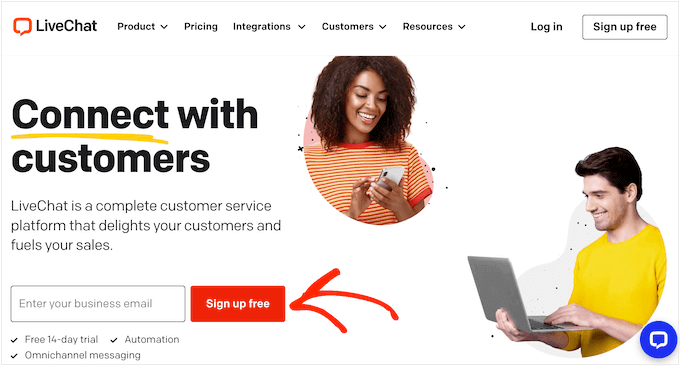
Vous accédez à une page où vous pouvez saisir votre entreprise, votre numéro de téléphone professionnel et le mot de passe que vous souhaitez utiliser.
Après avoir saisi/saisie ces informations, cliquez sur « Créer un compte ».
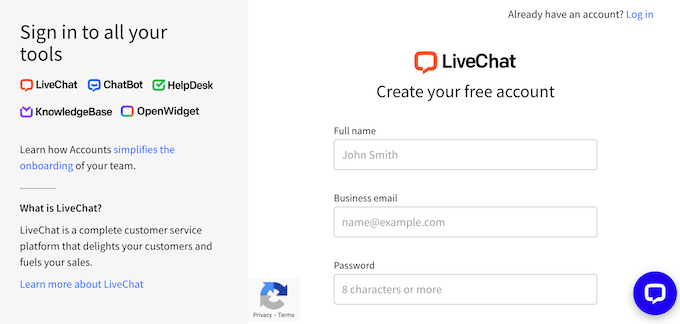
Quelques instants plus tard, vous recevrez un e-mail vous demandant de vérifier votre compte. Il vous suffit d’ouvrir l’e-mail et de cliquer sur le bouton « Vérifier votre compte ».
Outil de personnalisation de l’Apparence de la fenêtre de discussion directe
Votre fenêtre LiveChat doit attirer l’attention des utilisateurs/utilisatrices tout en s’harmonisant avec votre thème WordPress.
Pour modifier l’apparence des fenêtres LiveChat, connectez-vous à votre compte LiveChat à l’aide de l’adresse e-mail et du mot de passe que vous avez saisis précédemment.
Dans le menu de gauche, cliquez sur Réglages. Sélectionnez ensuite » Widget de discussion » et » Personnalisation « .
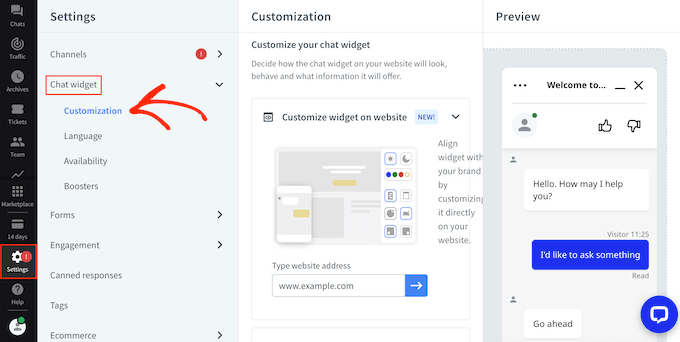
Vous pouvez désormais styliser la fenêtre de discussion directe et voir vos modifications appliquées en temps réel.
Pour commencer, vous pouvez choisir un thème pour la fenêtre maximisée et la fenêtre de discussion minimisée.
Il suffit de cliquer sur » Apparence » pour déplier cette section, puis de cliquer sur les différents thèmes pour prévisualiser leur aspect sur votre boutique WooCommerce ou similaire.
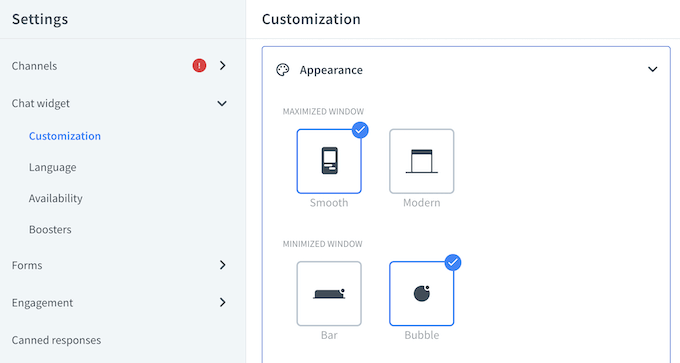
Vous pouvez également passer d’un thème clair à un thème foncé ou appliquer l’une des couleurs du thème.
Si vous souhaitez modifier la couleur de certains éléments à l’intérieur de la fenêtre de discussion, cliquez sur le bouton « Autres réglages de couleurs » pour accéder à des commandes supplémentaires.
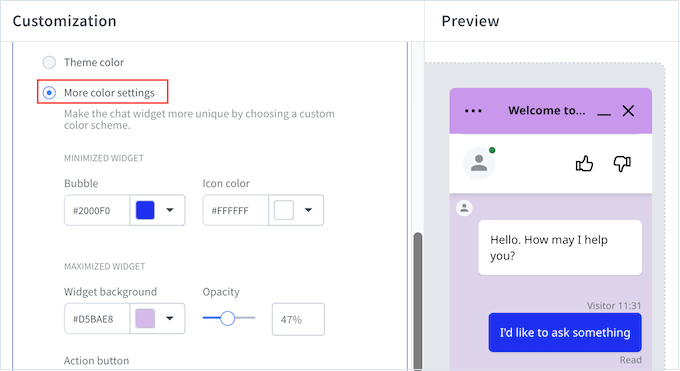
Pour des astuces sur la conception de votre fenêtre de discussion, veuillez consulter notre guide sur la façon de choisir le jeu de couleurs parfait.
Par défaut, LiveChat affiche un message « Powered by LiveChat » en bas de la fenêtre de discussion, à côté du logo de l’entreprise.
Pour renforcer votre marque, vous pouvez remplacer ce logo par celui de votre site en cliquant sur la section « Ajustements supplémentaires ».

Cliquez ensuite sur « Téléverser votre logo » et choisissez l’image que vous souhaitez afficher à la place.
Vous pouvez également choisir d’afficher la photo de l’agent, de permettre aux clients d’évaluer les agents, d’activer les notifications sonores, etc.
Lorsque vous êtes satisfait de l’aspect de la fenêtre de discussion, cliquez sur « Enregistrer les modifications ».
Réglages de la discussion directe sur votre site WordPress
L’étape suivante consiste à ajouter LiveChat à votre place de marché ou à votre magasin en ligne à l’aide de l’extension gratuite.
Pour Premiers pas, installez et activez l’extension LiveChat. Si vous avez besoin d’aide, consultez notre guide du débutant sur l’installation d’une extension WordPress.
Lors de l’activation, il vous sera demandé de vous connecter à votre compte LiveChat. Il vous suffit de saisir votre adresse e-mail et de cliquer sur le bouton « Se connecter ».
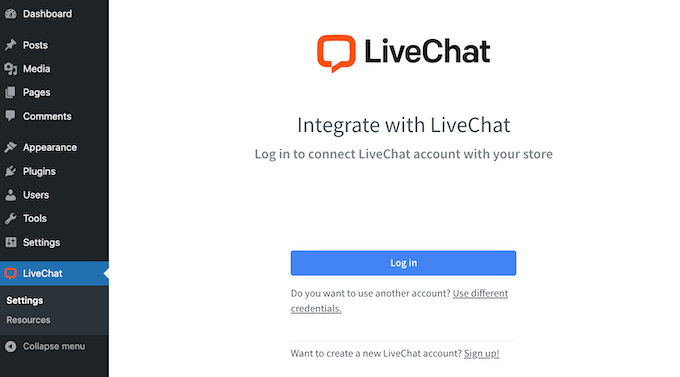
Après quelques instants, vous verrez un message indiquant que LiveChat a été bien ajouté à votre site WordPress.
Maintenant, si vous visitez votre site WordPress, vous verrez la bulle de discussion dans le coin inférieur droit de l’écran.
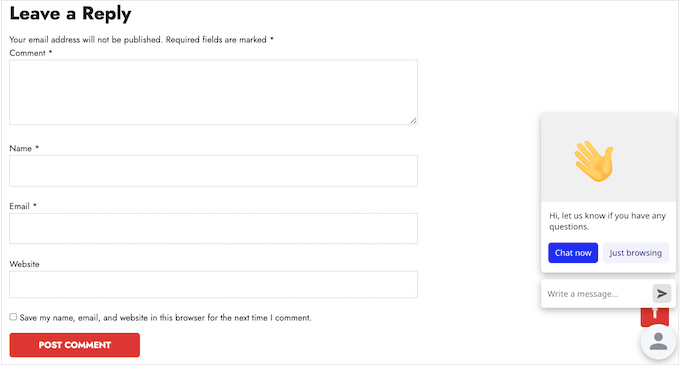
Chaque fois que quelqu’un essaie de vous contacter, vous recevez une notification sur votre compte LiveChat.
Pour répondre à l’internaute, il suffit de taper votre réponse dans le Tableau de bord LiveChat.
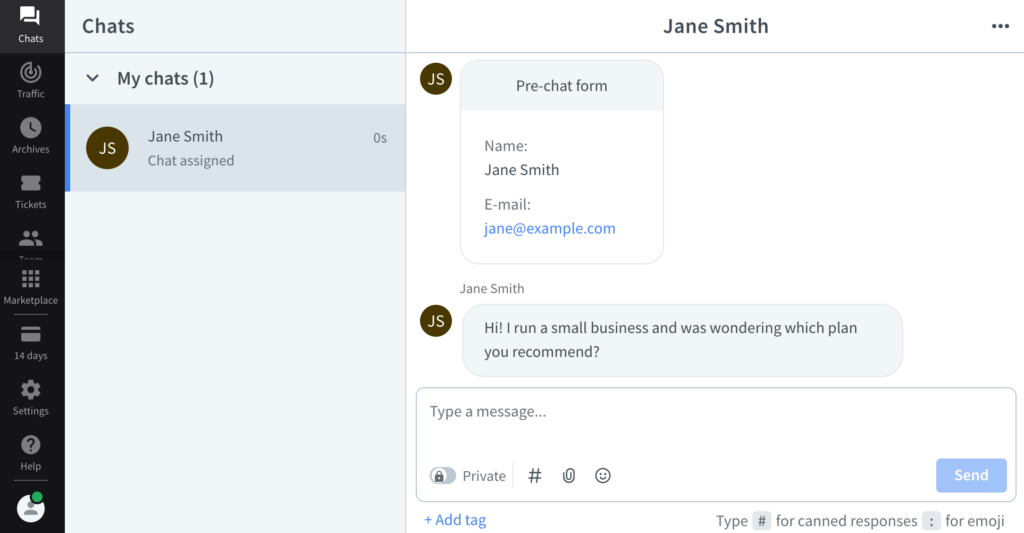
Comment trouver des agents formés à la discussion en direct ?
En direct permet d’ajouter facilement une discussion en direct à votre blog ou site WordPress. Cependant, vous avez également besoin de personnes pour fournir un support en temps réel à vos internautes.
La solution la plus simple consiste à externaliser votre support client/cliente auprès de LTVPlus, qui est un service géré de discussion en direct pour les entreprises en ligne.

LTVPlus a été lancé par le cofondateur de MaxCDN, la solution de distribution de contenu que nous utilisons sur notre site WPBeginner.
LTVPlus propose des agents de discussion en direct abordables qui peuvent fournir un support 24 heures sur 24 et 7 jours sur 7. Cela vous permet de développer votre entreprise sans avoir à embaucher du personnel de support et de vente coûteux.
En utilisant En direct et LTVPlus, vous pouvez ajouter une discussion en direct à votre site et faire passer votre entreprise au niveau supérieur. En fait, nous avons utilisé ces deux services pour obtenir plus de ventes sur notre site OptinMonster.
Nous espérons que ce tutoriel vous a aidé à apprendre comment ajouter facilement une discussion en direct sur WordPress. Vous voudrez peut-être aussi consulter notre liste des meilleures applications de numéro de téléphone d’entreprise virtuel et comment créer une fenêtre surgissante WooCommerce pour augmenter les ventes.
If you liked this article, then please subscribe to our YouTube Channel for WordPress video tutorials. You can also find us on Twitter and Facebook.





Syed Balkhi says
Hey WPBeginner readers,
Did you know you can win exciting prizes by commenting on WPBeginner?
Every month, our top blog commenters will win HUGE rewards, including premium WordPress plugin licenses and cash prizes.
You can get more details about the contest from here.
Start sharing your thoughts below to stand a chance to win!
Ayush says
Can we add chat feature if we have a localhost WordPress
WPBeginner Support says
You would want to reach out to the support for the plugin for if they’re currently offering localhost support but for the moment they would not work on a local installation.
Administrateur
Ayokunnumi says
This Website has been a good learning platform in my WordPress Development. Thumbs up
WPBeginner Support says
Glad our content has been helpful
Administrateur
Abdul Jabber says
Thanks for your exclusive post. I want implement chating option without using any plugin if have any tutorial in this issue please send me the link. I will be happy.
mohan says
hi in firebug i am finding remove marin-buttom space its showing path inline:1,
but i am trying find the original path can u guide me
Girish says
Trying to add private chat on my site but failed. Please help.
Prince says
Hello admin… I’m a great fan of wpbeginner.. I’ve searched your website and can’t find this … But, how do I display related post as u do in ur footer after comments..
WPBeginner Support says
Please our tutorial on how to show related posts with thumbnails without using a plugin
Administrateur
Sangie Nativus says
Guest chat access is a great way to get spam. I’ve been looking forever for a chat plugin for WP that uses the same user database. Some let ANYONE join the chat and others require all visitors to register on an external website AND charge you a monthly fee to do so.
Lame :E
I hope Chat Room will deliver exactly what I need. Simple live chat for my users =)
analyzes says
Chat option 1: – is good ONLY if users are registered on your blog. It has NO options for guests at all. (87.8% of people will NOT register at a website just to ask a question or comment) – statistics
Chat option 2: WP and IRC are not good bedfellows. Anyone that’s been in the IRC world for even a short period of time knows how to use the vulnerabilities of WP (i’ll not post here, but easily found) to pull any users IP (even the admin) from the WP via IRC
Chat option 3: Adding a skype button, is akin to adding a facebook button , yahoo messenger button etc.. and has no place in « adding chat to wordpress » at all. (its not adding chat to wordpress) You may as well tell them to just type – add me on skype! and post their user name.
Chat option 4: See answer to chat option 3. Twitter is NOT chat for wordpress, nor is it part, able to be integrated, or otherwise remotely on subject yet again.
This entire blog post « how to add chat into wordpress » – even by title is misleading at best. I would remove options 2 – 4. (especially the IRC option for noobs, you’re just opening a new user up to vulnerabilities they have no idea how to patch) And clarifying that option 1 is only for registered users.
A link to your post (and my comment) has been supplied on our vulnerability site, i’ll be interested to see how your post changes if at all.
toodles
WPBeginner Support says
Thanks for your time to analyze our post.
1. We did mention in the article that the first option will only work for registered users.
2. Our second option uses Kiwiirc which is actually web app. We don’t think that it makes a WordPress site vulnerable.
Administrateur